win8电脑如何重装win7系统?
win8系统,它也是个老系统了,在界面和功能上挺有新意的。但问题是,很多台式机或者笔记本,这个系统并不太合适。win8的界面风格更偏向于触摸屏设备,而在传统的台式电脑或者笔记本,操作起来根本不顺手。所以呀,这就导致了大家,很想把win8重装成win7。如果你不会怎么重装系统,那今天可是来对地方了。

一、重装系统下载工具
装机必备软件:一键重装系统软件(点击红字下载)
二、win8重装成win7,需注意以下关键事项:
1. 备份重要数据:重装系统会清空C盘的数据,所以一定要提前备份!电脑里平时用到的所有文件,都别忘了转移到其他盘。
2. 关闭安全软件:杀毒软件、电脑管家这类工具会干扰系统重装,所以,在开始重装之前,先把这些软件关掉,避免它们拦截关键操作。
3. 确保电源稳定:无论是笔记本还是台式机,重装系统的时候都不能断电。笔记本最好接上电源,台式机也要避免停电。
三、韩博士重装系统步骤
1.进入韩博士官网下载装机大师,安装后打开,点击“开始重装”按钮,按照提示一步步完成操作流程。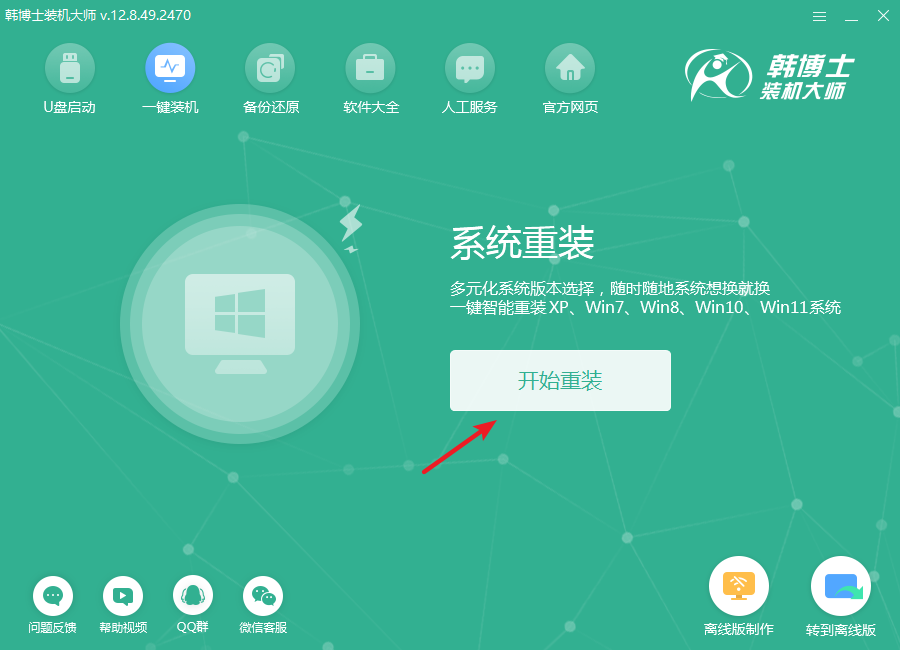
2.系统进行设备环境检测,检测结束后,点击“下一步”,继续按照提示进行后续步骤。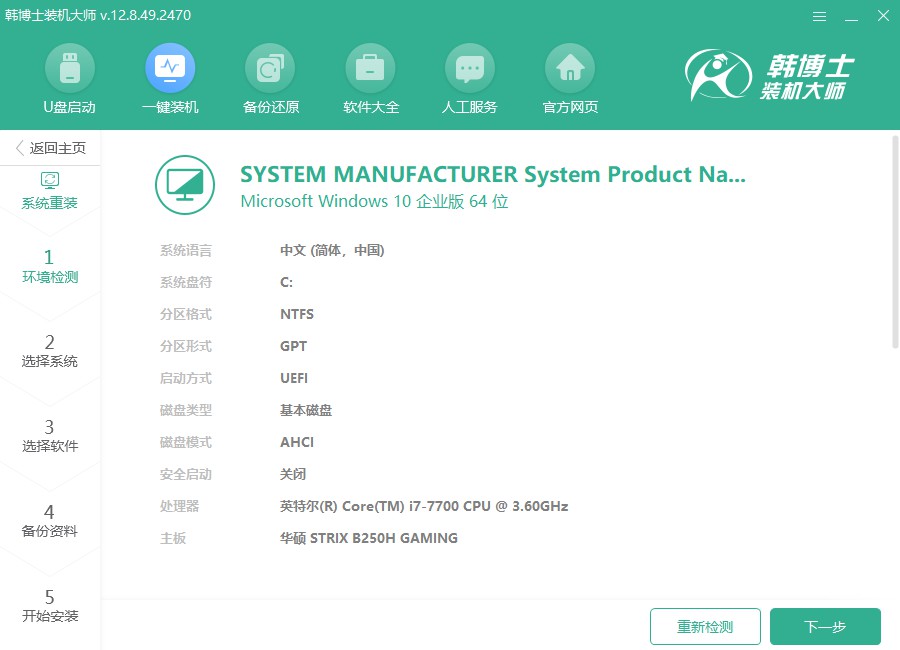
3.在“选择系统”步骤中,您会看到多个win7镜像文件,挑选您所需的版本后,点击“下一步”,镜像文件就会开始下载到您的设备上。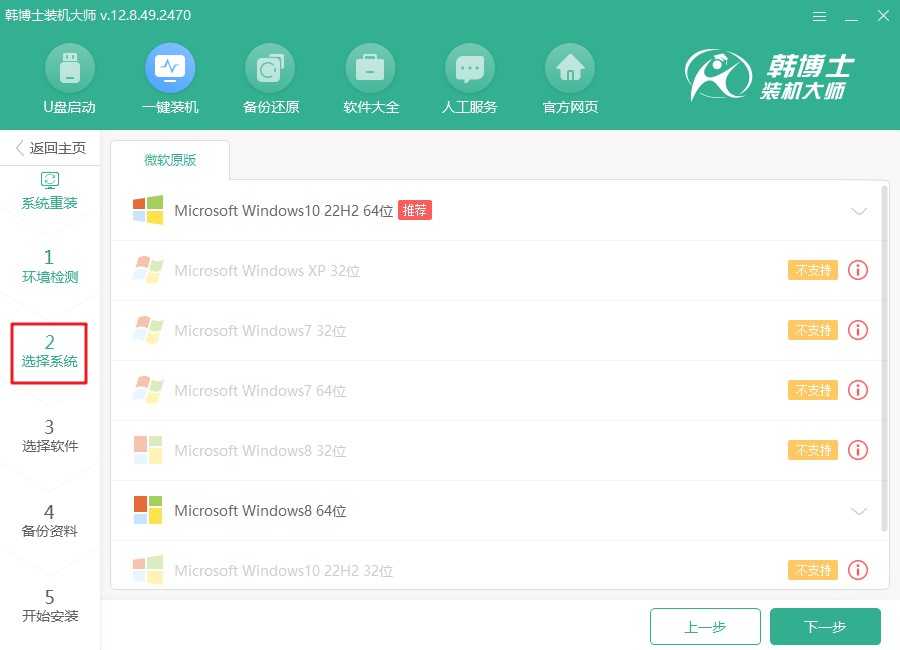
4.现在是系统文件下载阶段,下载可能会需要一些时间。请在这个过程中不要干扰,耐心等待,直到文件下载完成。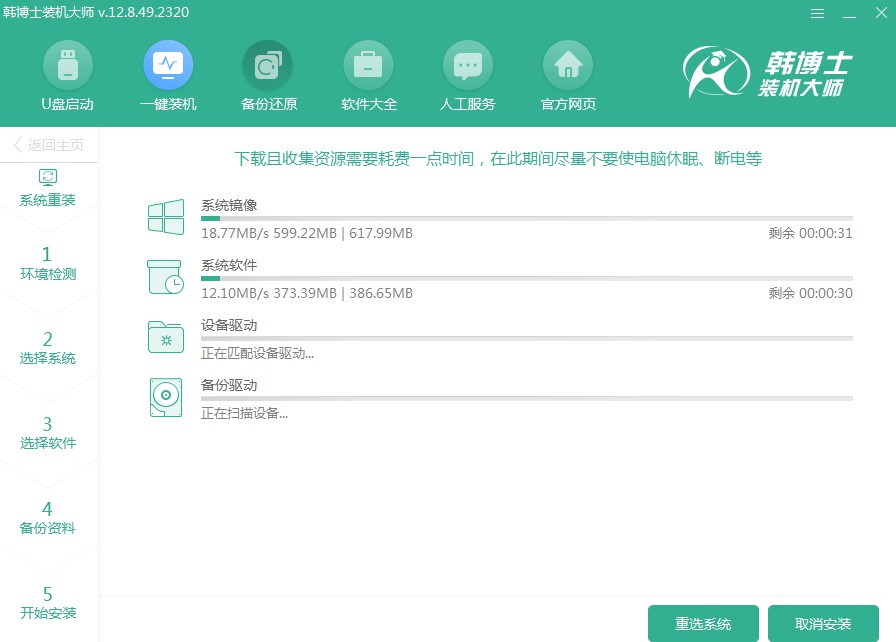
5.当前系统处于部署安装环境的阶段,请耐心等待它完成,接着点击“立即重启”。
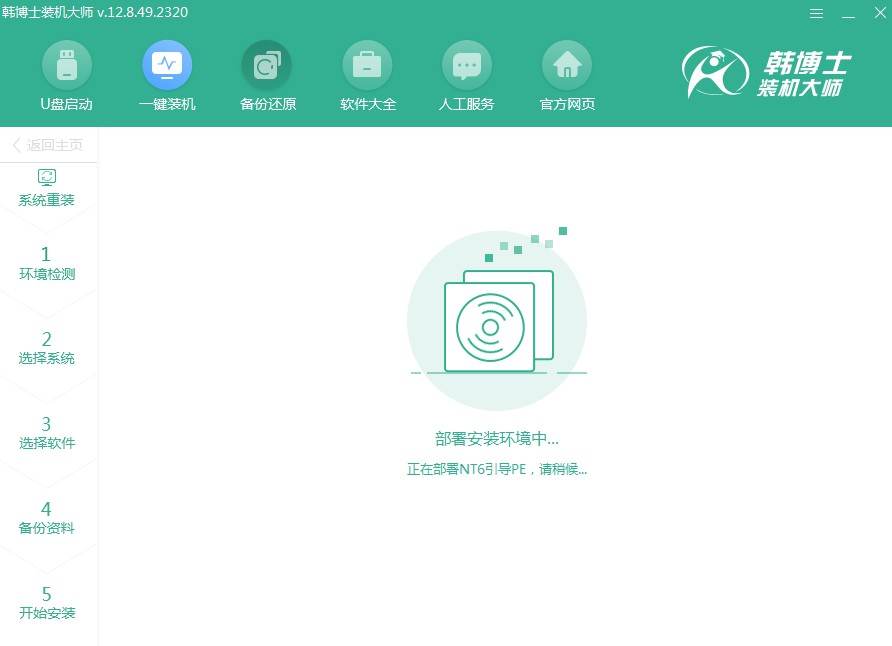
6.在这个阶段,通过“↑”和“↓”箭头键浏览选项,选择第二个选项后,按下回车键,系统会自动切换到PE模式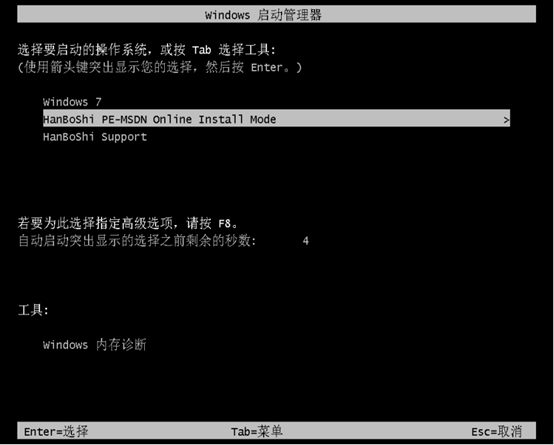
7.当您进入PE界面,win7系统的安装过程会自动开始,您只需耐心等待。安装完成后,记得点击“立即重启”来重启电脑。
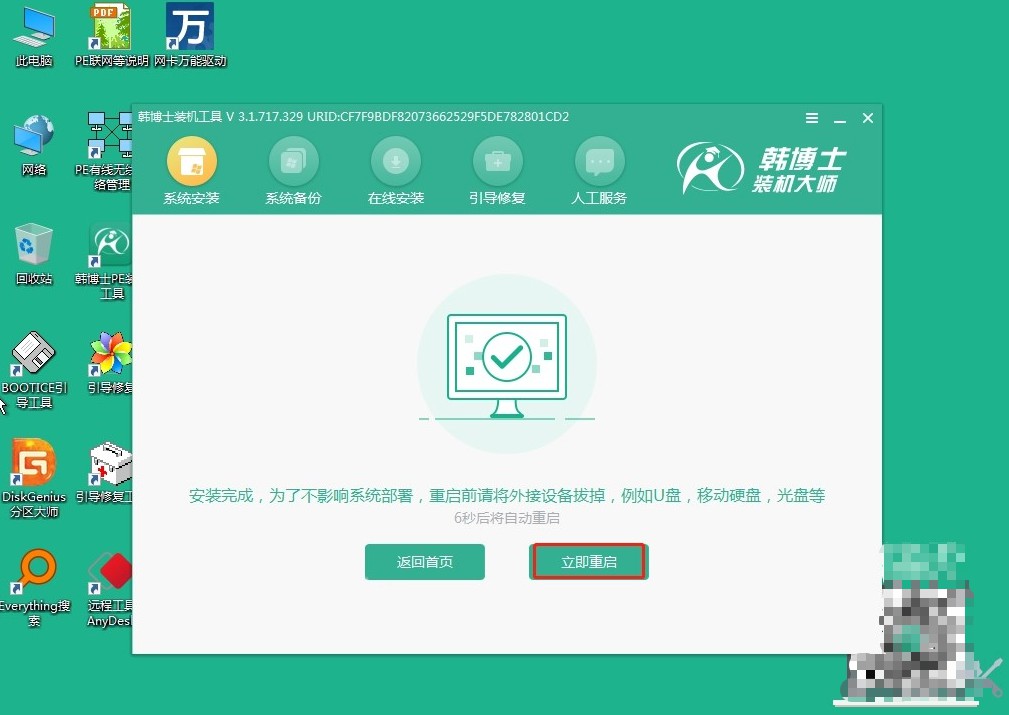
8.重启电脑后,如果你看到的屏幕上是熟悉的win7桌面,那么说明安装成功。现在系统已经顺利启动,进入了win7环境。
上述是详细的win8电脑重装系统win7教程!利用“韩博士一键重装”,它的最大优势就是简单快捷,一点也不繁琐。很多人对重装系统有些恐惧,觉得操作复杂,其实通过韩博士一键重装工具,完全可以轻松搞定。运行这个工具,按照提示进行操作,系统就会自动帮你完成系统安装!

